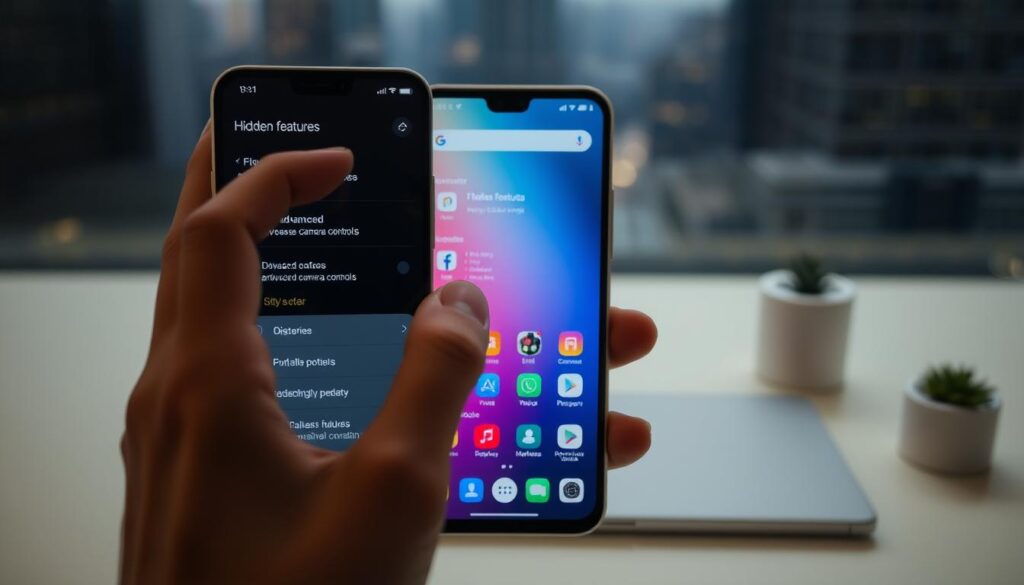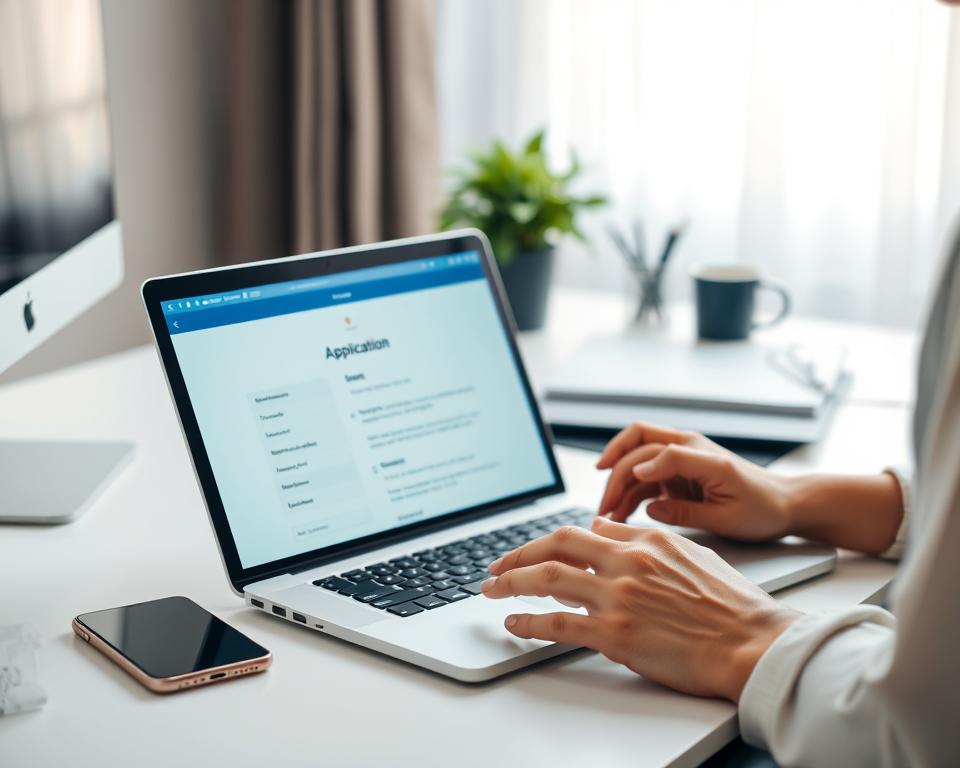Anúncios
Software to Recover Deleted Files
Losing an important file can be overwhelming.
Whether it’s a sentimental photo, a crucial document, or a work video, panic sets in immediately.
But before you despair, there’s good news: your files can still be recovered!
Deleting a file doesn’t always mean it’s gone forever.
With the right tools and proper methods, there’s a high chance of recovering deleted files, whether on a PC, Mac, or Android device.
However, be careful—trying to recover files incorrectly can make them irretrievable.
In this article, you’ll learn everything about the best software for recovering deleted files, how they work, and the best practices to ensure your data is successfully restored.

How Does File Recovery Work?
What Happens When a File Is Deleted?
When you delete a file from your computer or phone, it doesn’t disappear immediately. Instead, the space it occupied is marked as “free” for new data.
As long as this space hasn’t been overwritten, there’s a high chance of recovering the file.
When Is It Possible to Recover Deleted Files?
The chances of recovery depend on a few factors:
- Time since deletion – The sooner you act, the higher the chances of successful recovery.
- Whether new files have been written in the same location – If the space has already been overwritten with new data, recovery becomes more difficult.
- Type of storage – Recovery is easier on traditional hard drives (HDDs). However, on modern SSDs that use TRIM technology, data is permanently erased after deletion.
The Best Software to Recover Deleted Files
There are many file recovery programs available. Here are the most reliable and effective ones for different operating systems.
1. Recuva (Windows) – Simple and Efficient
- Intuitive interface, perfect for beginners.
- Recovers photos, videos, documents, and other file formats.
- Free version with basic features and a PRO version with advanced functionalities.
2. EaseUS Data Recovery Wizard (Windows & Mac) – Professional & Complete
- Supports recovery from HDDs, SSDs, memory cards, and USB drives.
- Can restore files even after formatting.
- User-friendly interface with a deep scan mode.
3. Disk Drill (Windows & Mac) – Powerful & Reliable
- Ideal for recovering deleted files from lost partitions.
- Supports over 400 file types.
- Great option for those needing an advanced tool.
4. Wondershare Recoverit (Windows, Mac & Android) – Fast & Advanced Recovery
- Excellent for recovering videos and photos.
- Supports over 1,000 file formats.
- One of the best options for recovering large files.
5. Tenorshare UltData (Android & iPhone) – Mobile File Recovery
- Recovers photos, messages, contacts, and more.
- No root required for recovering files on Android devices.
- Easy to use and highly efficient for recovering deleted mobile files.
How to Recover Deleted Files on Windows
Download and Install Recuva
Go to Recuva’s official website and download the software. Install it on your computer.
Select the File Type You Want to Recover
Recuva allows you to choose from photos, documents, videos, and other specific file types, or you can scan everything.
Choose the Location of the Deleted File
Specify where the file was before deletion (internal HDD, external drive, USB, etc.).
Run the Scan and Wait for the Results
The software will analyze the drive and display the recoverable files.
Recover and Save the Restored Files
Choose a safe location (preferably a different drive) to avoid overwriting old data.
How to Recover Deleted Files on Android
Option 1: Using Tenorshare UltData
- Install Tenorshare UltData on your PC or mobile device.
- Connect your phone to the computer (if using a PC) and enable USB debugging.
- Select the file types you want to recover.
- Wait for the scan and choose the files you want to restore.
- Click “Restore” and save the recovered files.
Option 2: Alternative Methods Without Software
- Check Google Photos Trash: Many deleted images go to the trash before being permanently erased.
- Use Google Drive: If the files were stored in the cloud, they may be recoverable.
- Check the “Recent” or “Deleted” folder: Some file managers keep a temporary copy.
How to Recover Deleted Files on Mac
Using Disk Drill – Step by Step
- Download and Install Disk Drill on your Mac.
- Select the disk where the file was before deletion.
- Click “Search for Lost Data” to start the scan.
- Wait for the scan and select the files you want to restore.
- Click “Recover” and save them to a secure location.
Native Mac Methods
- Check the Trash before using any software.
- Use Time Machine to restore automatic backups.
- Search iCloud if the file was stored in the cloud.
What to Do First When You Realize a File Was Deleted?
The rush to recover files can lead to mistakes that make restoration impossible.
Before using any software or method, follow these initial steps:
- Stop using the device immediately – If you keep saving files in the same location, you may overwrite the deleted data.
- Check the Recycle Bin – It sounds obvious, but many people forget that deleted files might still be there.
- Check backups and cloud services – If you use Google Drive, iCloud, or OneDrive, there’s a chance your file is stored there.
- Avoid restarting the computer or formatting the disk – This can make recovery much more difficult.
If none of these options work, then it’s time to use file recovery software.
Difference Between Simple Deletion and Disk Formatting
Not all file deletions are the same. Here are the key differences:
- Simple Deletion: The file is moved to the Recycle Bin and can be easily restored.
- Permanent Deletion: If you use “Shift + Delete” or empty the Recycle Bin, the file can still be recovered with the right software.
- Disk Formatting: If an HDD, SSD, or USB drive is formatted, files may still be recoverable depending on the type of formatting used.
A quick format often allows for file recovery, but a full format makes restoration almost impossible.
Free vs. Paid Software: Which One to Choose?
You don’t always need to pay for file recovery, but there are differences between free and paid programs:
✅ Free Software (Examples: Recuva, Disk Drill Free)
- Can recover files in many cases.
- Easy to use and fast.
- Often limited in file size or number of recoverable files.
💎 Paid Software (Examples: EaseUS, Recoverit, R-Studio)
- Supports deep recovery scans.
- Can restore entire partitions and files from formatted drives.
- Better performance for recovering videos and large files.
If you only need to recover a few files, a free program might be enough.
But if you lost a lot of data or an entire partition, investing in premium software is worth it.
How Does Deep Scan Work in Recovery Software?
The best file recovery software has two main scanning modes:
Quick Scan: Identifies recently deleted files and restores them quickly.
Deep Scan: Analyzes disk sectors to find fragments of deleted files.
If the quick scan doesn’t find your files, always try the deep scan, as it can locate files deleted a long time ago.
File Recovery on HDDs vs. SSDs: What’s the Difference?
The type of storage device directly affects recovery success:
📀 HDDs (Traditional Hard Drives)
Higher chance of recovery since data isn’t immediately erased.
Can recover files even after formatting.
Software like Recuva, Disk Drill, and EaseUS work well.
⚡ SSDs (Solid-State Drives)
TRIM permanently erases data, making recovery very difficult when enabled.
Software like R-Studio and Wondershare Recoverit can help when TRIM is disabled or the SSD is corrupted.
Before attempting recovery, check whether TRIM is enabled on your SSD.
How to Recover Files from a USB Drive or Memory Card?
If you deleted files from a USB drive or SD card, recovery chances are good.
Step-by-Step with EaseUS Data Recovery:
- Connect the USB drive or SD card to your computer.
- Open EaseUS Data Recovery and select the storage device.
- Click “Scan” and wait for the process to complete.
- Check the recovered files and restore the ones you need.
🚀 Tip: Avoid saving new files to the USB drive or SD card before recovery, as this can overwrite deleted data.
Why Can’t You Recover Some Files?
Not all deleted files can be restored. Some reasons include:
A new file overwrote the space – If a new file takes the place of the old one, recovery becomes impossible.
The device suffered physical damage – If physical corruption occurs in the HDD, SSD, or SD card, data recovery may be impossible.
TRIM enabled the SSD – TRIM technology permanently erases data, making recovery very difficult.
Use of unreliable software – Some programs may recover corrupted or incomplete files, rendering them unusable.
What NOT to Do When You Lose Files?
Avoid continuing to use the device – This may overwrite deleted files.
Do not store lost files on the same drive where you install recovery software.
Do not attempt recovery with unreliable methods – This can make data permanently irretrievable.
The Right Solution to Restore Your Lost Files
Recovering deleted files may seem complicated, but with the right software and techniques, you have a good chance of restoring your data.
Whether on Windows, Mac, or Android, the tools mentioned in this article are some of the best available options.
⚡ Final Tip: The sooner you act, the higher your chances of success! Don’t waste time—start your file recovery process now.
If this article helped you, share it with others who might be facing the same problem!